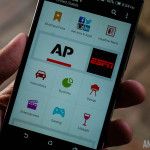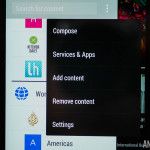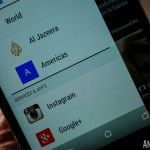Quoi de neuf dans BlinkFeed sur le nouveau HTC One (M8): Dossier spécial
Avec le Une nouvelle (M8), HTC est de doubler vers le bas sur les caractéristiques qui ont fait la Un original un favori avec les critiques, si pas un succès commercial. A l'extérieur et l'intérieur, le sens 6-course M8 est construit fidèlement sur les fondations posées en 2013, apportant des améliorations et des améliorations plus que toute autre chose.
BlinkFeed, le contenu et les mises à jour sociales service d'agrégation vivant sur l'écran d'accueil de l'autoroute M8, est un domaine où HTC a ajouté quelques touches, sans modifier l'essence de l'expérience de l'utilisateur, pour le meilleur ou pour le pire.

BlinkFeed sur le HTC One (M8) vous permet de changer la couleur de l'arrière-plan et met en évidence, dans un départ du gris foncé discret que vous aviez à vivre avec sur la première génération. La couleur par défaut est vert, mais vous pouvez opter pour quelques autres schémas de peinture dans le menu Thèmes.
La plupart des carreaux sont maintenant carré, sauf pour les tuiles qui sont mis en évidence, de grands rectangles, et cette petite modification permet de brillance contenu grâce à un peu mieux. Un autre changement subtil est l'animation de défilement - avant, chaque tuile serait "pop up" dans un effet 3D, tandis que maintenant ils ont juste circulent facilement sur l'écran. Il est un changement bienvenu, qui fait BlinkFeed sentir moins occupé.
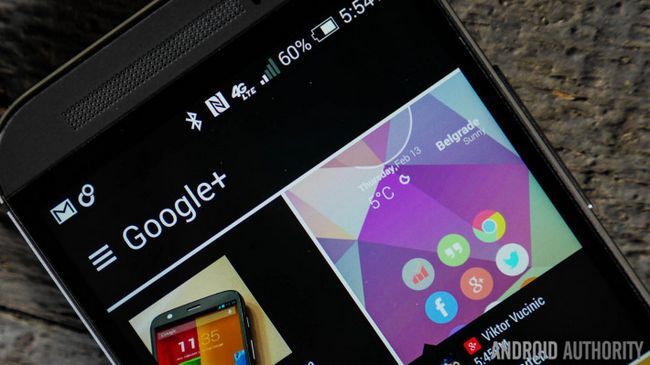
HTC a fait la nouvelle barre de navigation sur le M8 transparente, ce qui signifie que les icônes dans le dock seront affichés sur le dessus des tuiles. Cela signifie qu'il peut être difficile de dire les icônes en dehors de l'arrière-plan, et nous a souhaité HTC a trouvé une meilleure solution ici.
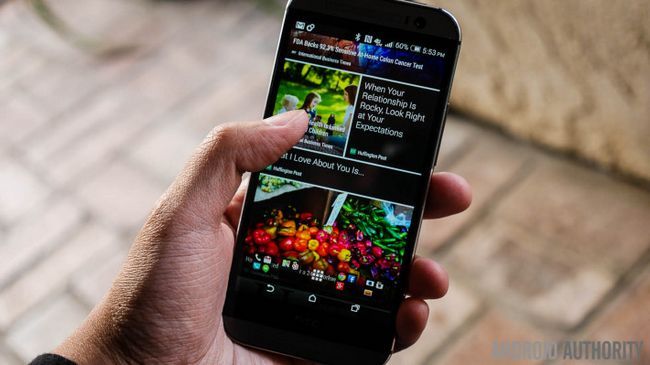
En fonction de vos paramètres, ouvrir le couvercle du boîtier Dot Voir vous emmènera directement à BlinkFeed. Si vous ne l'utilisez pas le cas, glisser directement sur l'écran va se réveiller le téléphone et vous amène à BlinkFeed, tout en balayant de gauche affichera l'écran d'accueil classique.
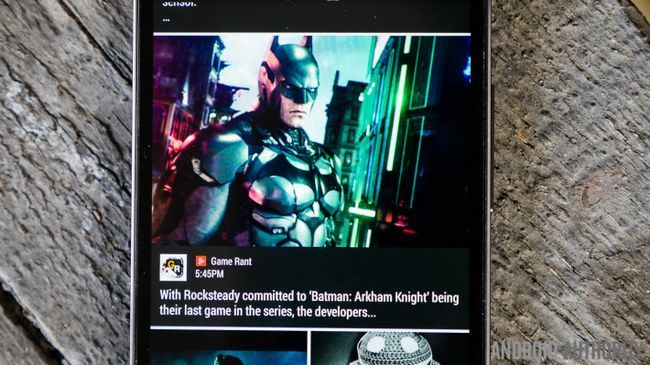
Fonctionnalité reste essentiellement inchangée en BlinkFeed sur Sense 6. Vous pouvez ajouter vos succursales préférées à partir de la liste fournie par HTC et vous pouvez vous connecter à vos comptes sociaux pour voir les mises à jour de Facebook ou vos amis de votre liste Twitter. Vous pouvez opter pour des faits saillants pour un méli-mélo de contenu de toutes les sources, ou vous pouvez vous concentrer sur une seule catégorie de contenu ou même d'une seule source, le tout avec quelques robinets. HTC a ajouté des icônes à la liste des points de vente disponibles, rendant trouver vos sites Web préférés un peu plus facile. Mais vous pouvez toujours utiliser simplement la boîte de recherche, ce qui est rapide et précis.
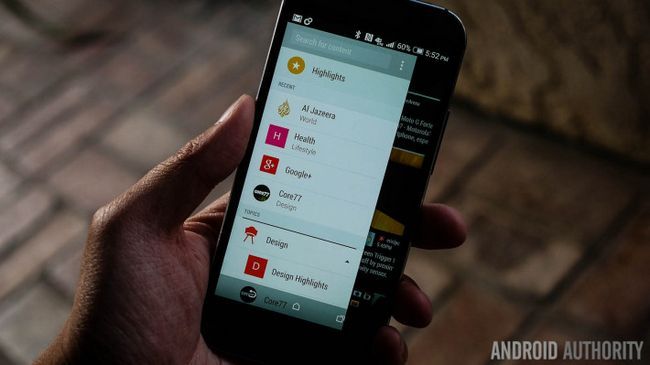
HTC a fait le SDK BlinkFeed disponible pour les développeurs, ouvrant la voie à d'autres applications et services à apparaître dans le flux de contenu. Foursquare recommandations et mises à jour de Fitbit sont deux exemples de contenu, vous pouvez maintenant voir en BlinkFeed, mais beaucoup d'autres suivront probablement. En théorie, ayant des mises à jour de plusieurs applications devraient rendre plus facile pour vous de rester au-dessus de tout. HTC appelle cela un sixième sens (l'obtenir?), Mais vous aurez à voir par vous-même si ce sens ayant supplémentaire est aussi bon que HTC fait qu'il soit.
HTC a annoncé qu'il ferait BlinkFeed disponible pour les utilisateurs d'appareils non-HTC à l'avenir, et l'application est déjà dans le Play Store, si vous ne pouvez pas installer tout de suite. Avec des applications comme Flipboard, Play Kiosque, et d'autres font essentiellement la même chose, il reste à voir si BlinkFeed sera couronnée de succès dans la jungle Play Store, mais pour la plupart, nous sommes optimistes.